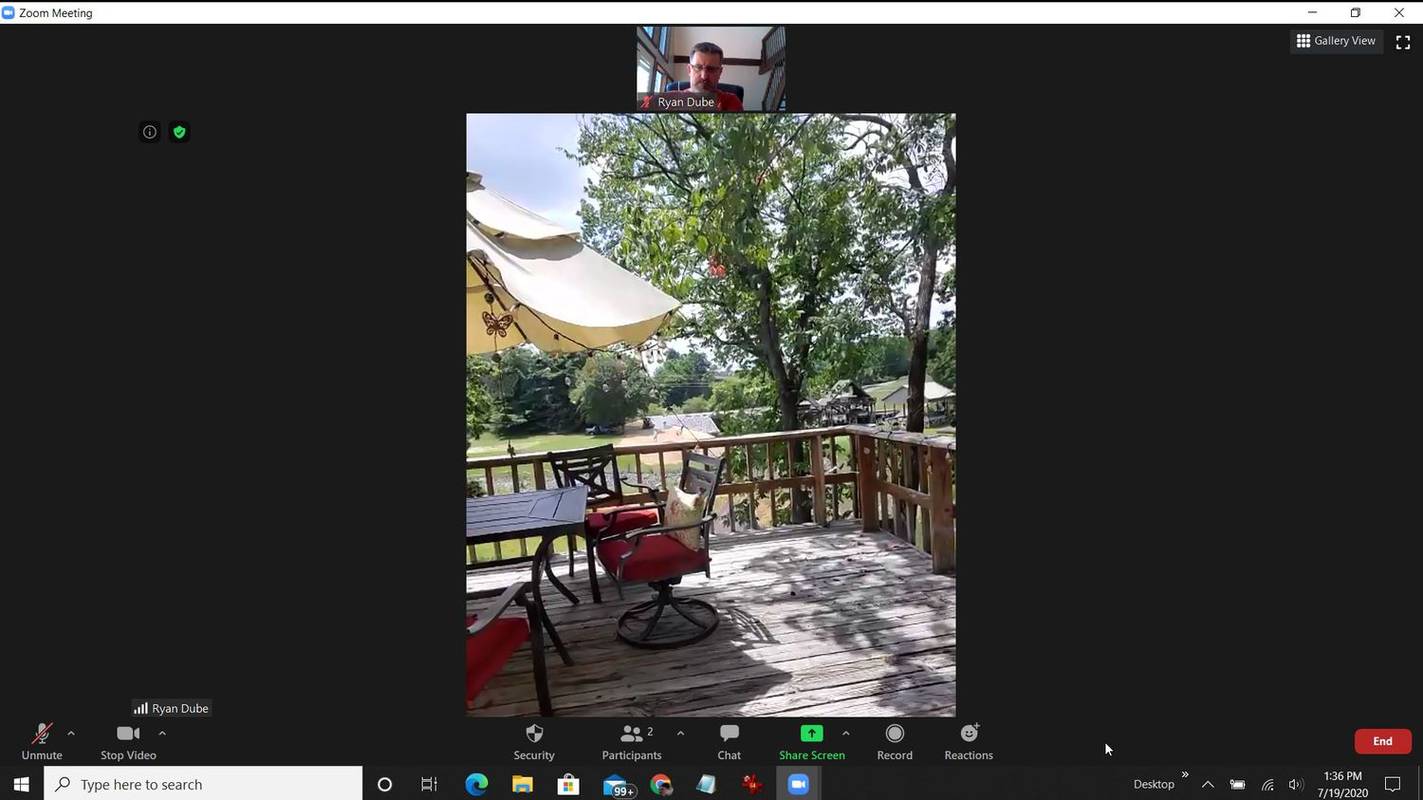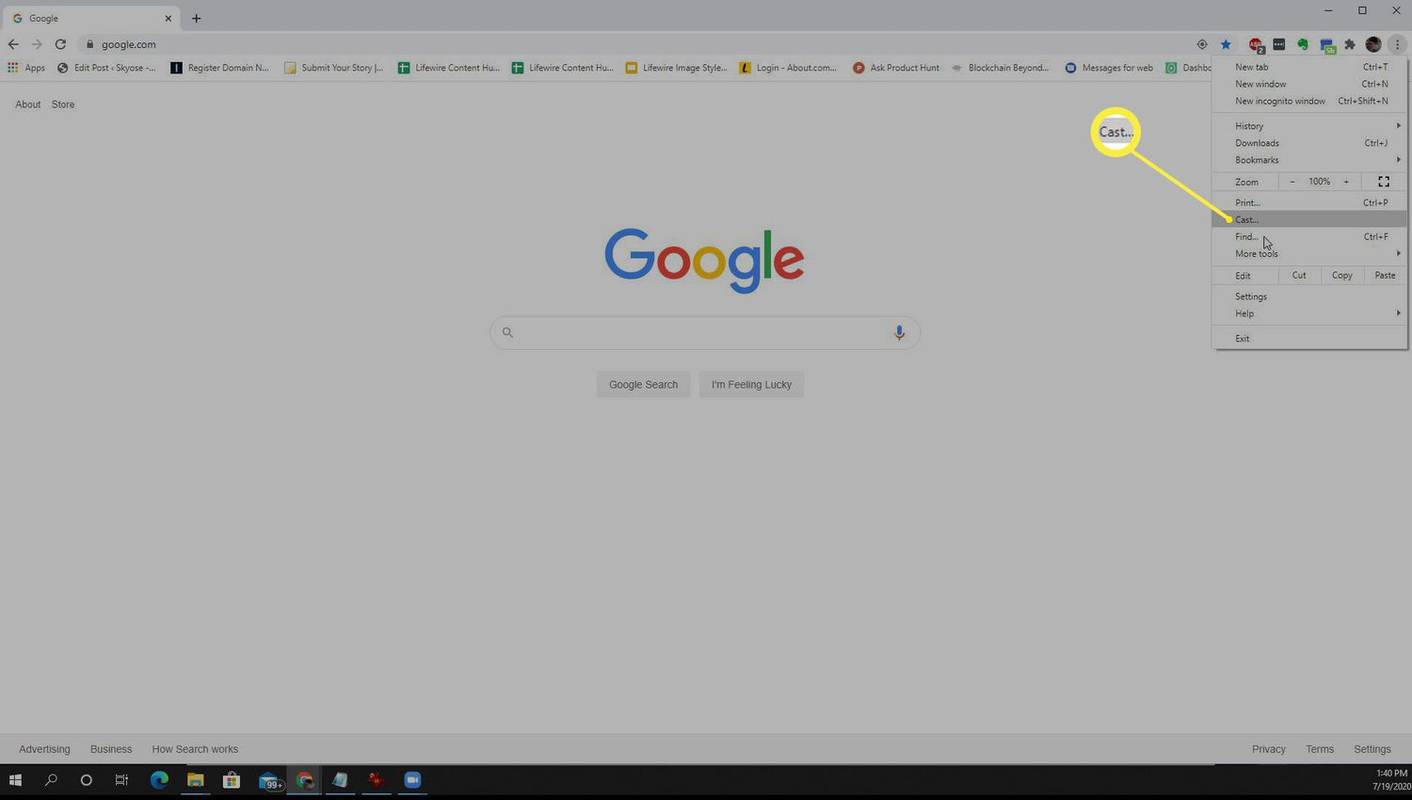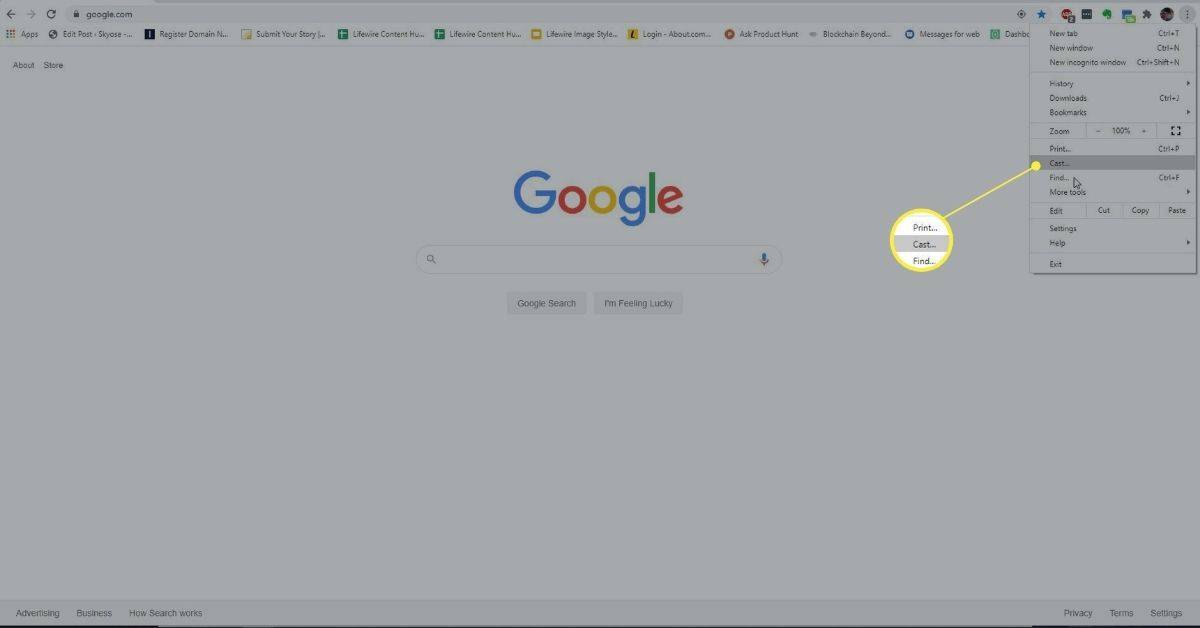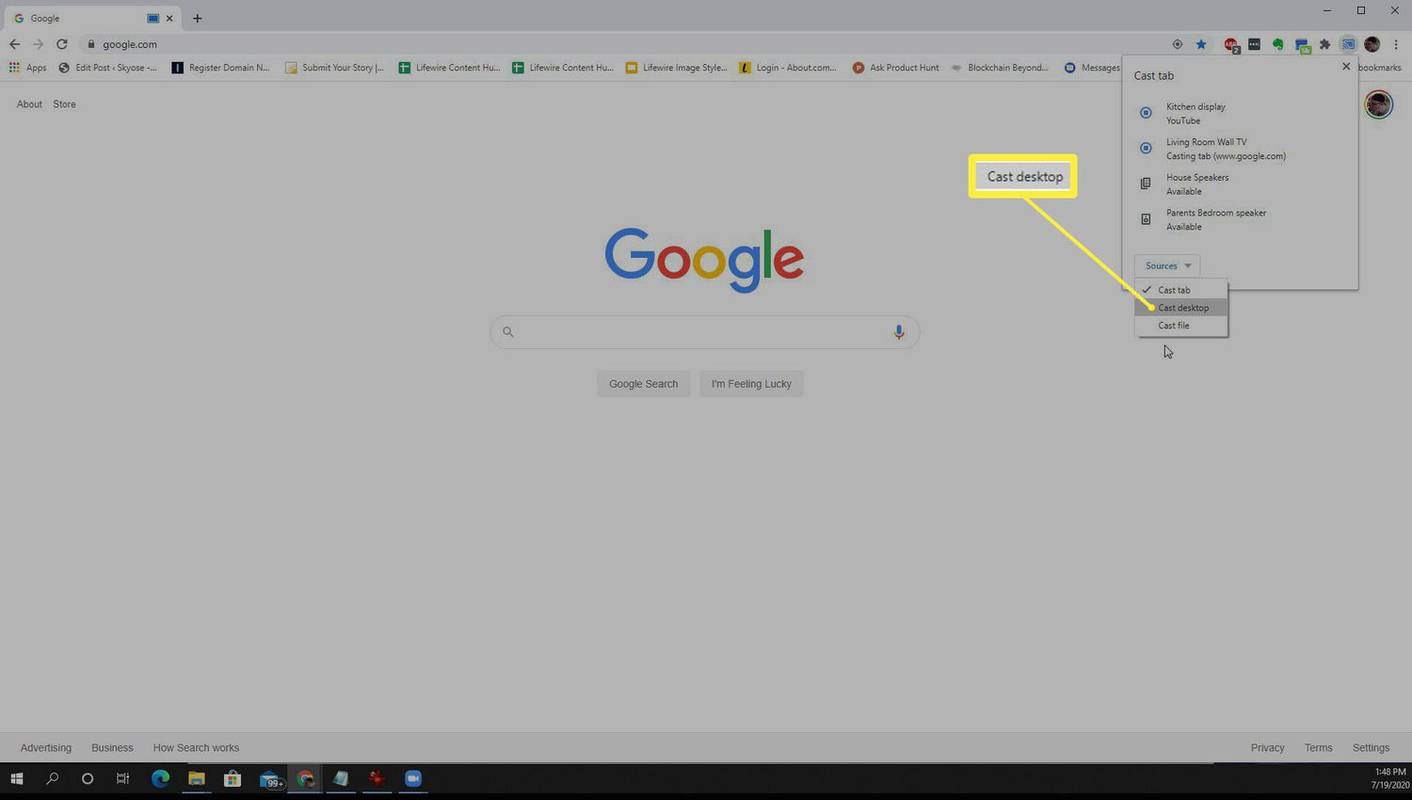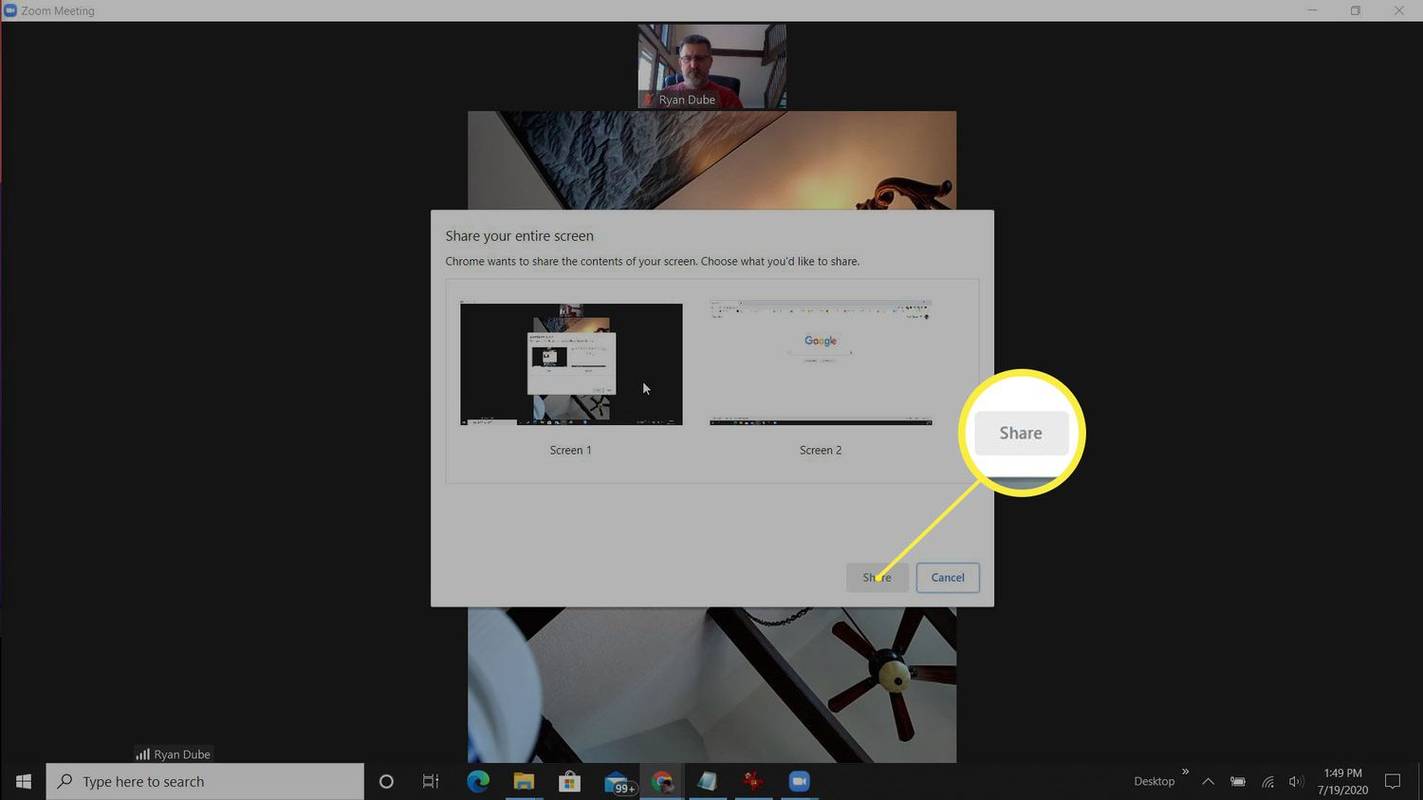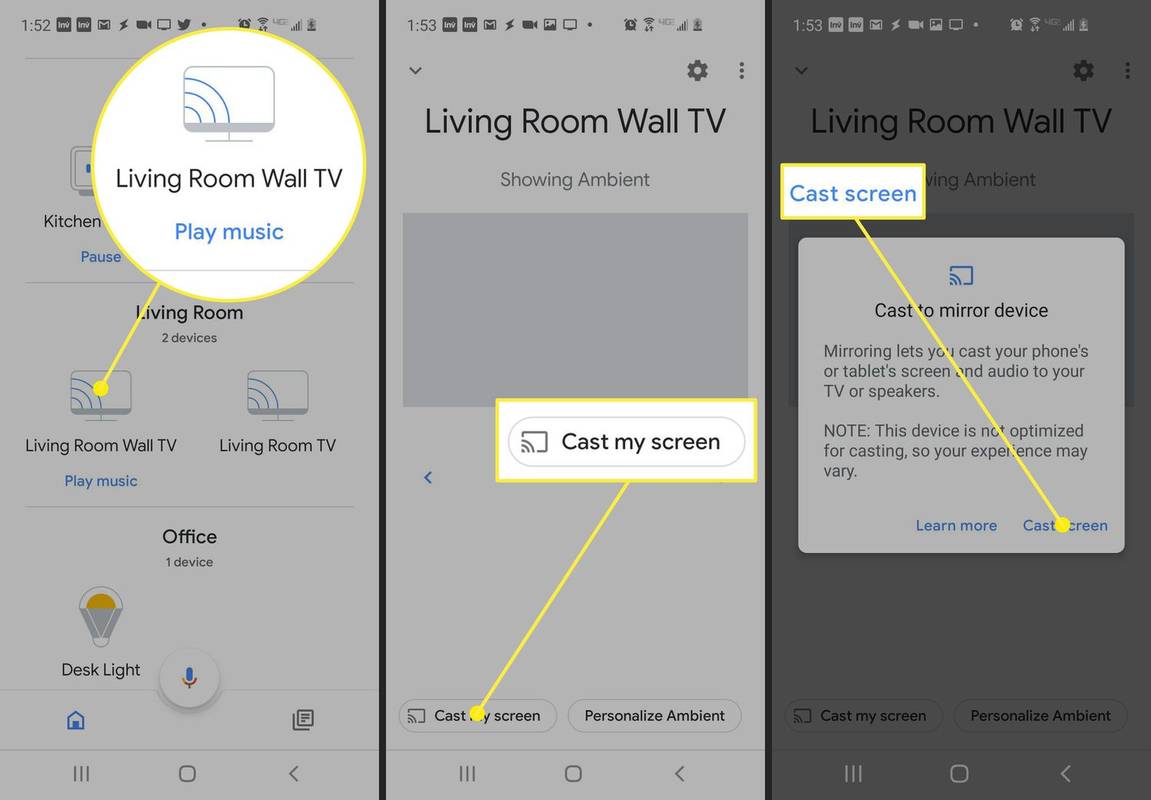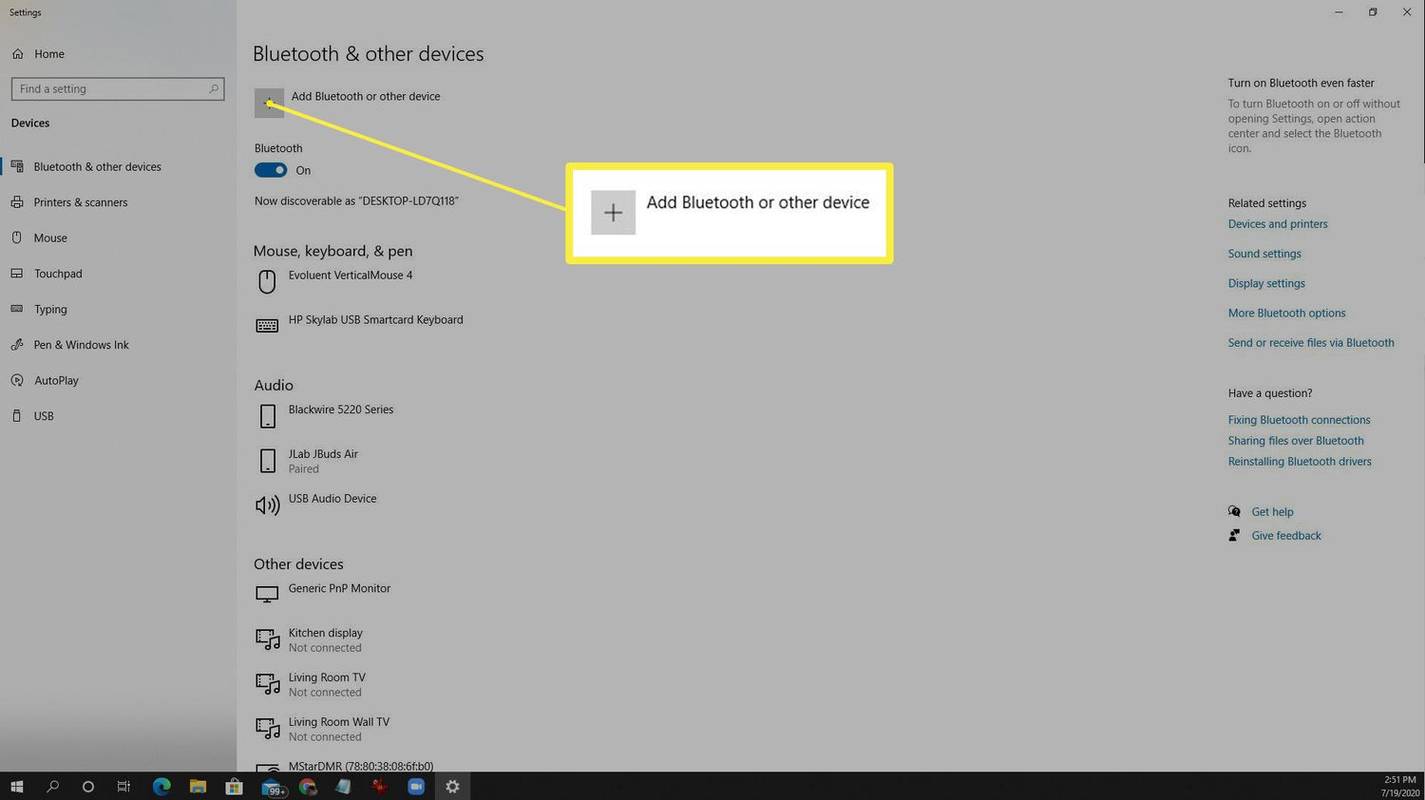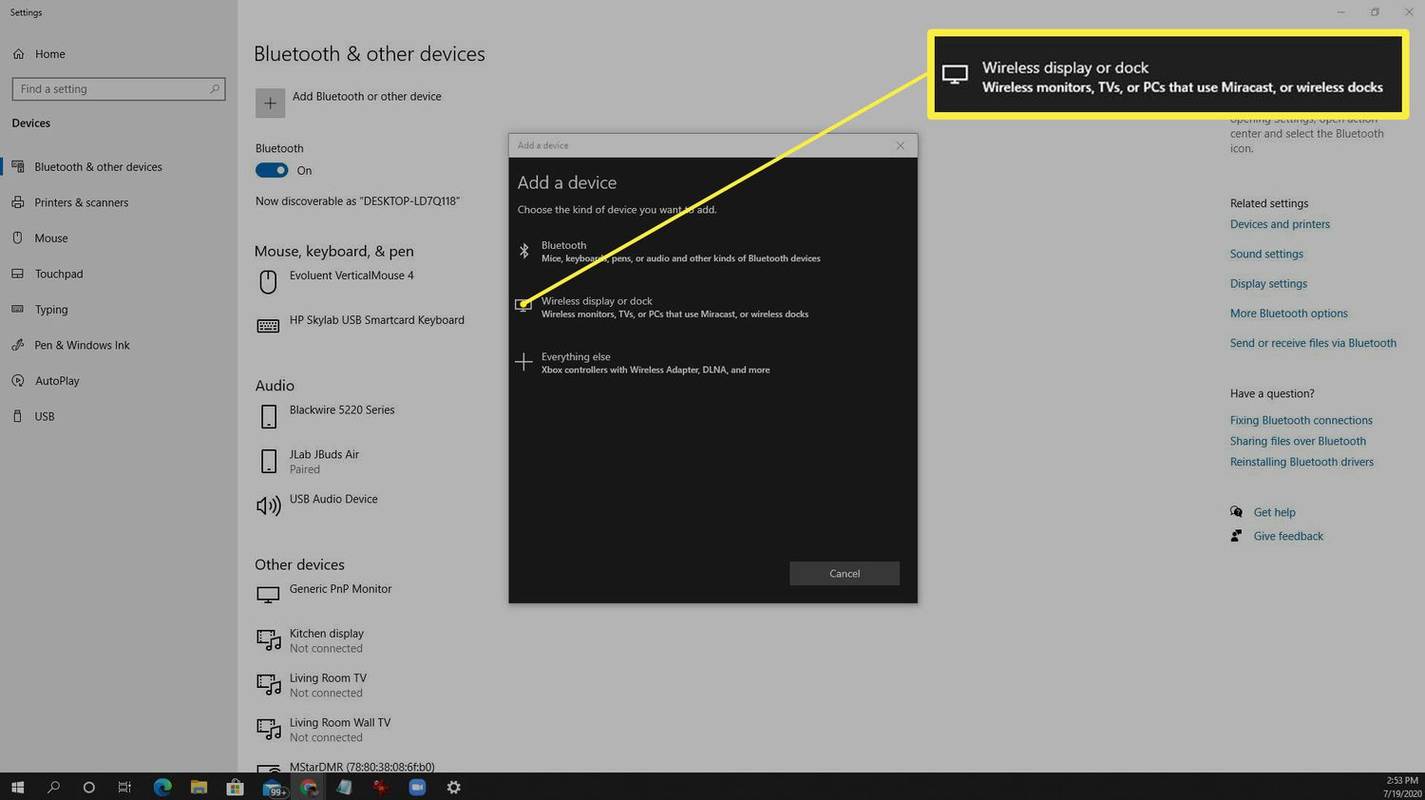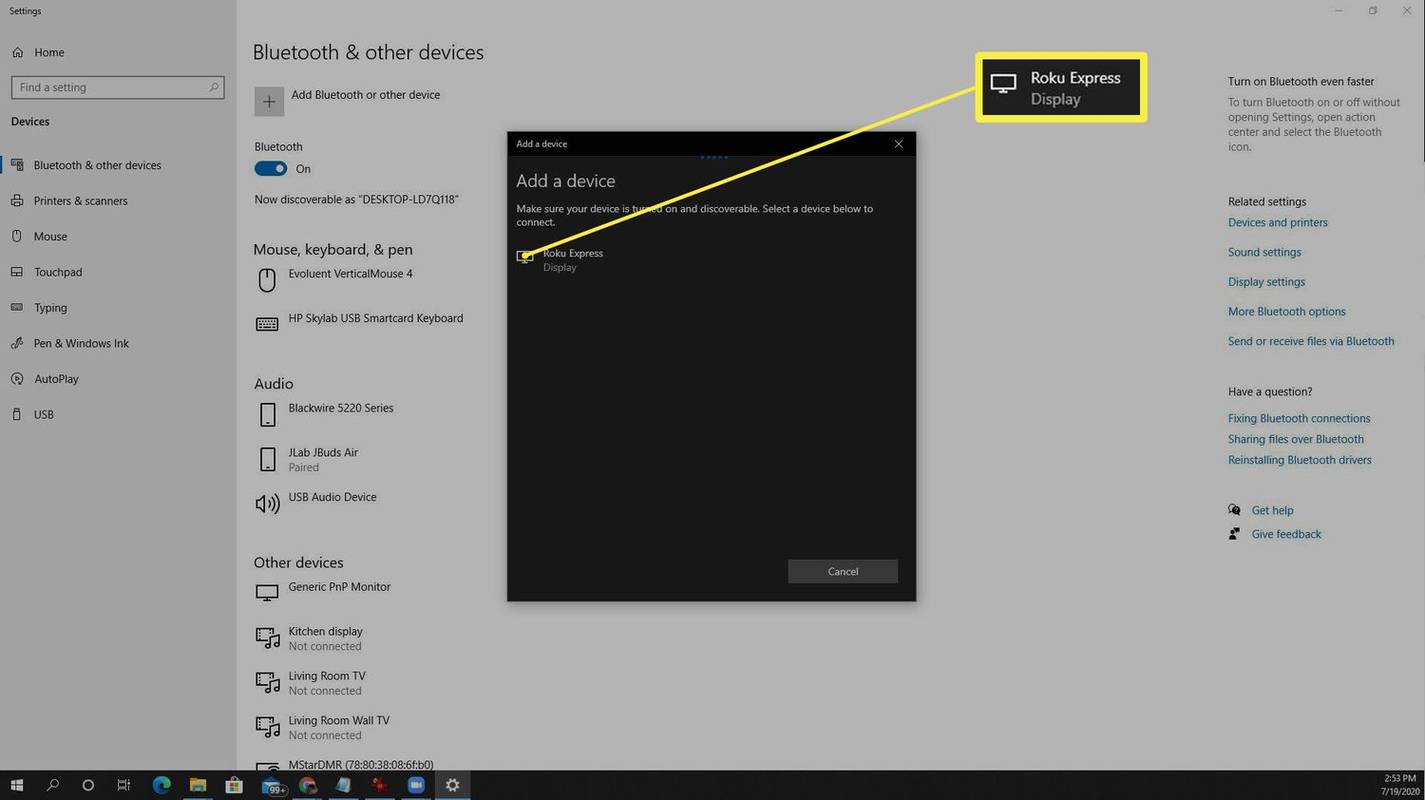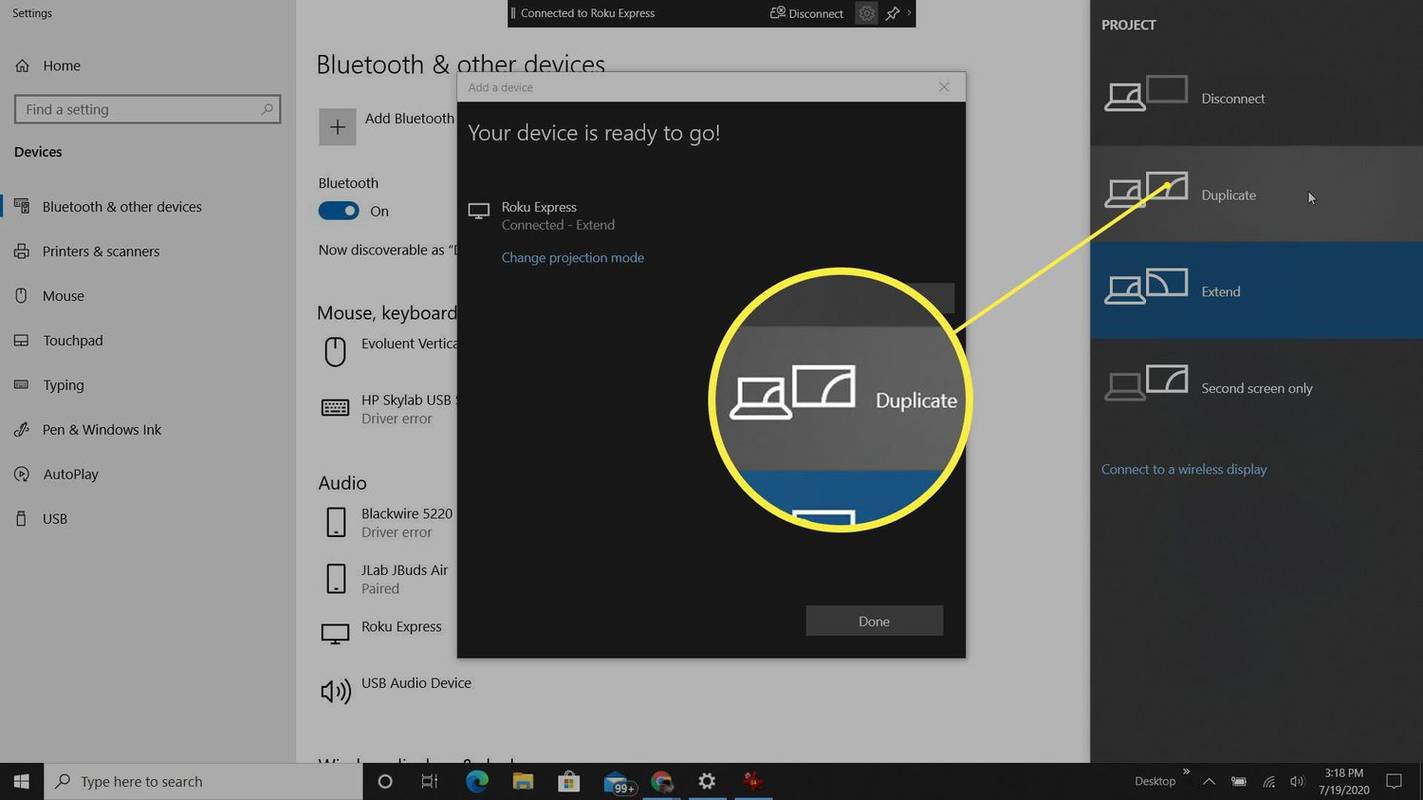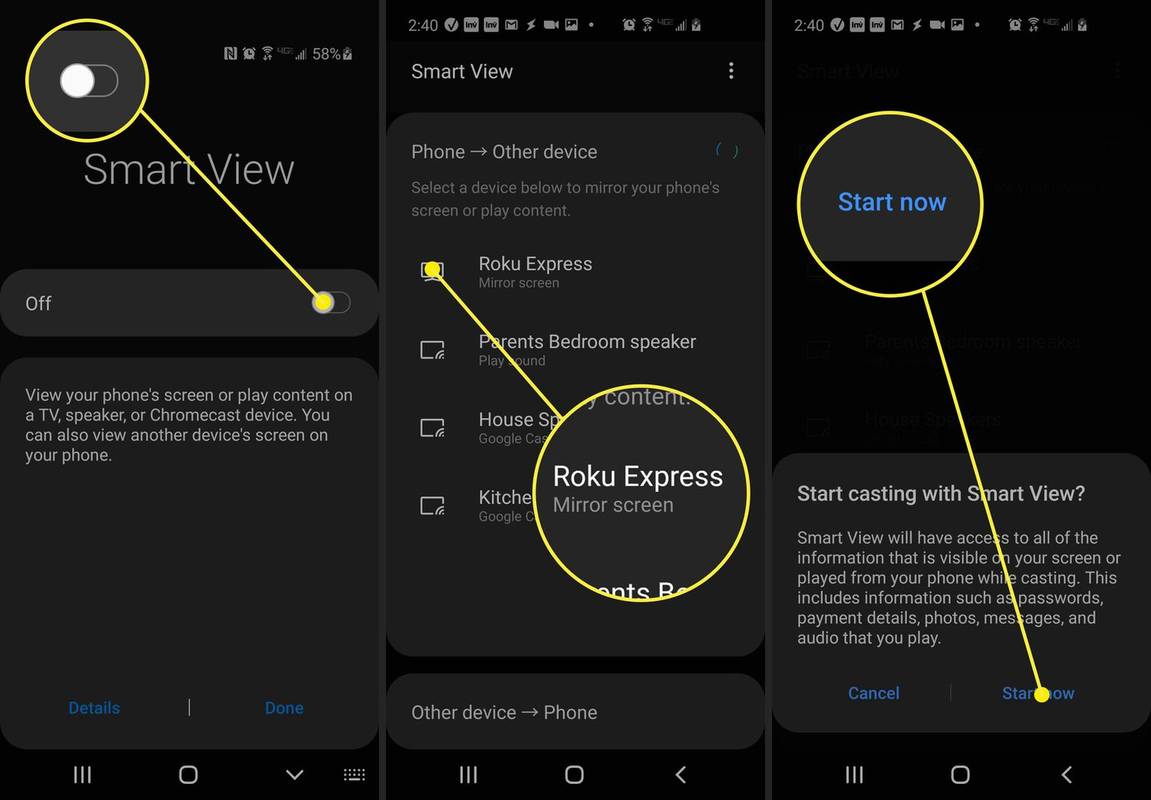Was Sie wissen sollten
- Verwenden Sie Chromecast: Starten Sie das Meeting, Öffnen Sie den Chrome-Browser in einem anderen Fenster und wählen Sie aus Gießen .
- Sie können ein Zoom-Meeting auch von einem Computer oder Android-Smartphone aus mit einem Roku übertragen.
- Wenn Sie einen Mac oder ein iPhone und ein Apple TV haben, verwenden Sie AirPlay.
In diesem Artikel wird beschrieben, wie Sie ein Zoom-Meeting von Ihrem Computer oder Smartphone aus mit Chromecast, Roku und AirPlay übertragen.
Spiegeln Sie Ihr Laptop-Zoom-Meeting mit Chromecast
Eine der einfachsten Möglichkeiten, ein Zoom-Meeting auf Ihren Fernseher zu übertragen, ist die Verwendung von a Chromecast-Gerät . Sie sind kostengünstig und die Cast-Funktion ist in jedem Google-Browser sowie in der Google Home-App auf Ihrem Android- oder iOS-Gerät enthalten.
Unabhängig davon, ob Sie einen Windows 10- oder einen Mac-Laptop verwenden, können Sie die Zoom-Bildschirmübertragung aktivieren, solange Sie den Chrome-Browser verwenden.
-
Starten Sie Ihr Zoom-Meeting wie gewohnt auf Ihrem Laptop. Warten Sie, bis alle verbunden sind und Sie die Video-Feeds der anderen Teilnehmer ansehen können.
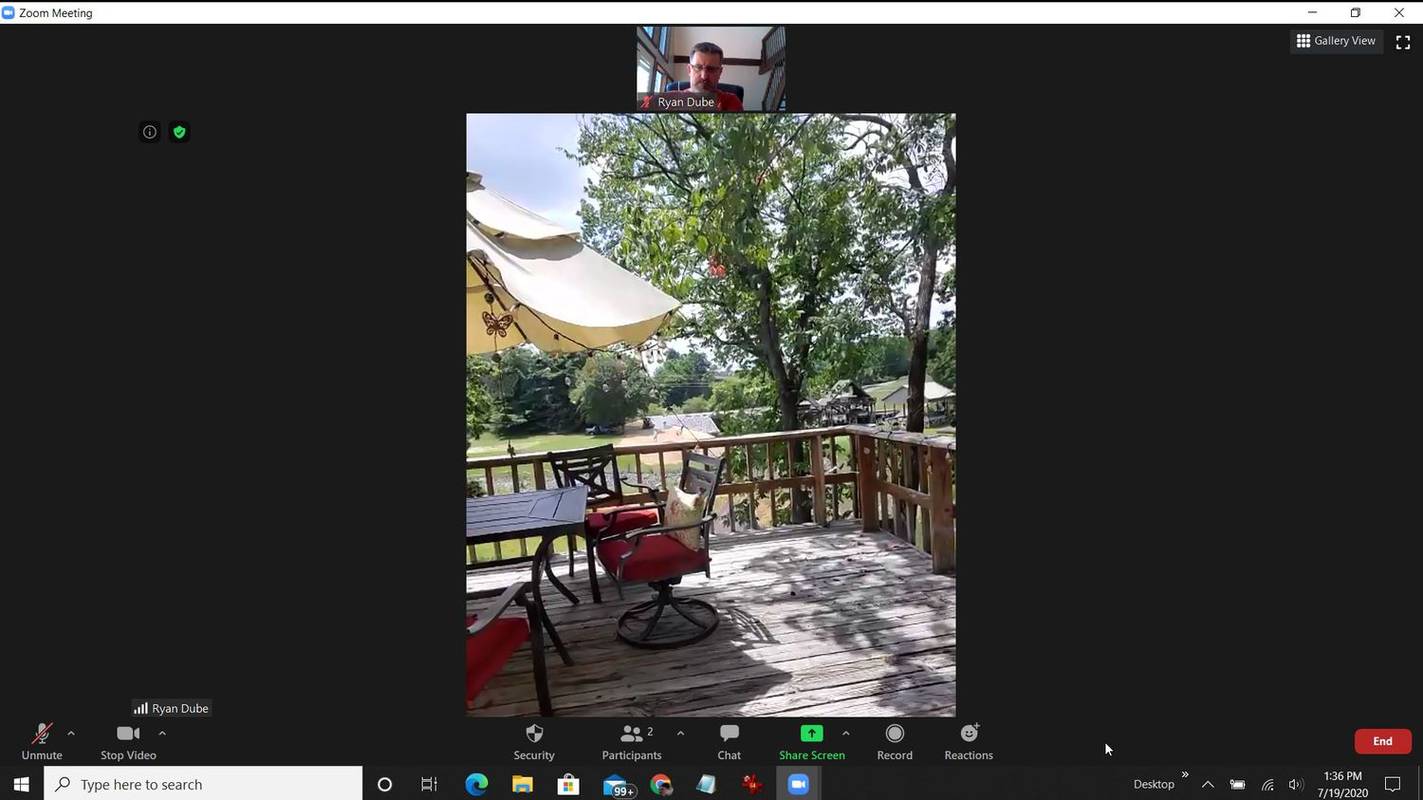
-
Wenn Sie sicher sind, dass das Meeting ordnungsgemäß funktioniert, öffnen Sie den Chrome-Browser in einem anderen Fenster. Wählen Sie die drei Punkte oben rechts aus, um das Menü zu öffnen. Wählen Gießen aus dem Menü.
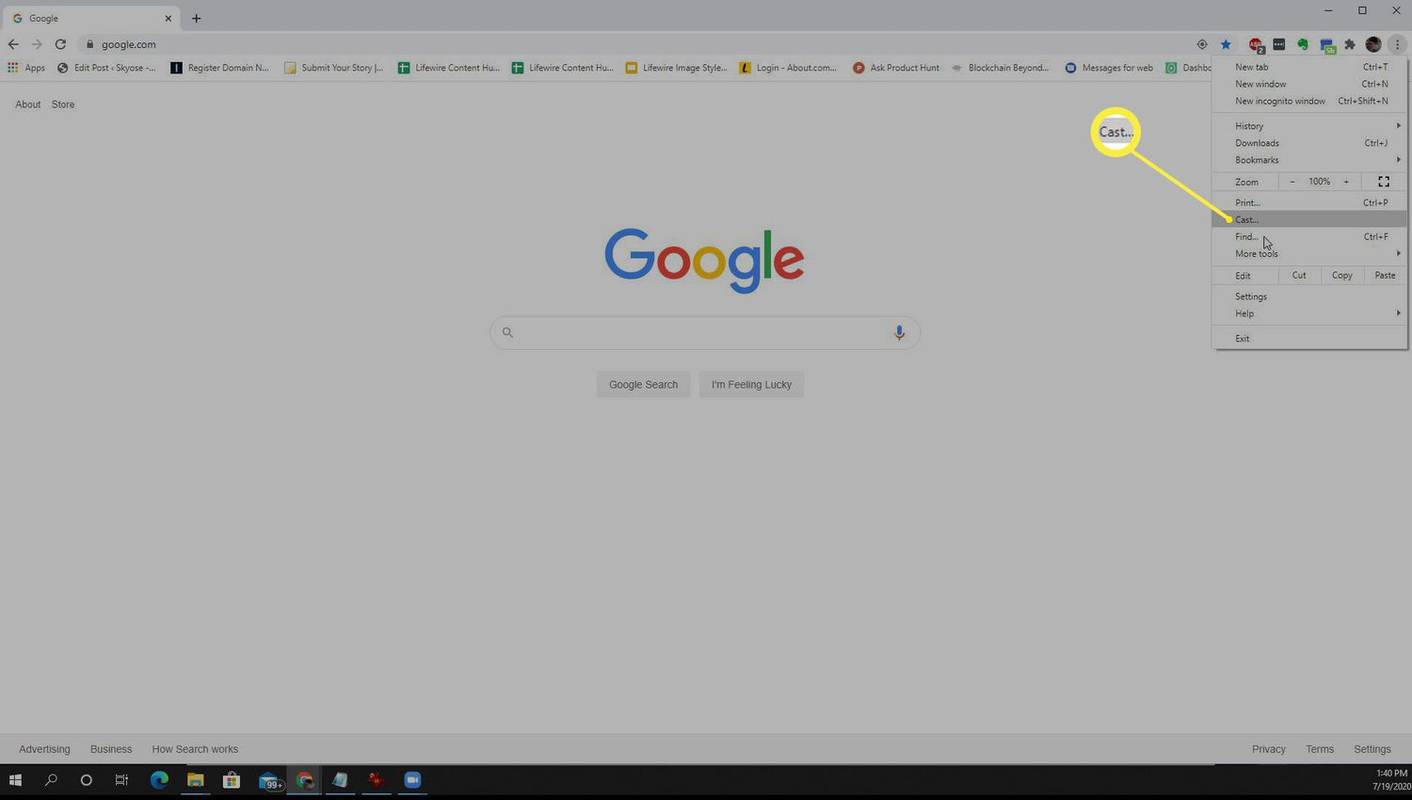
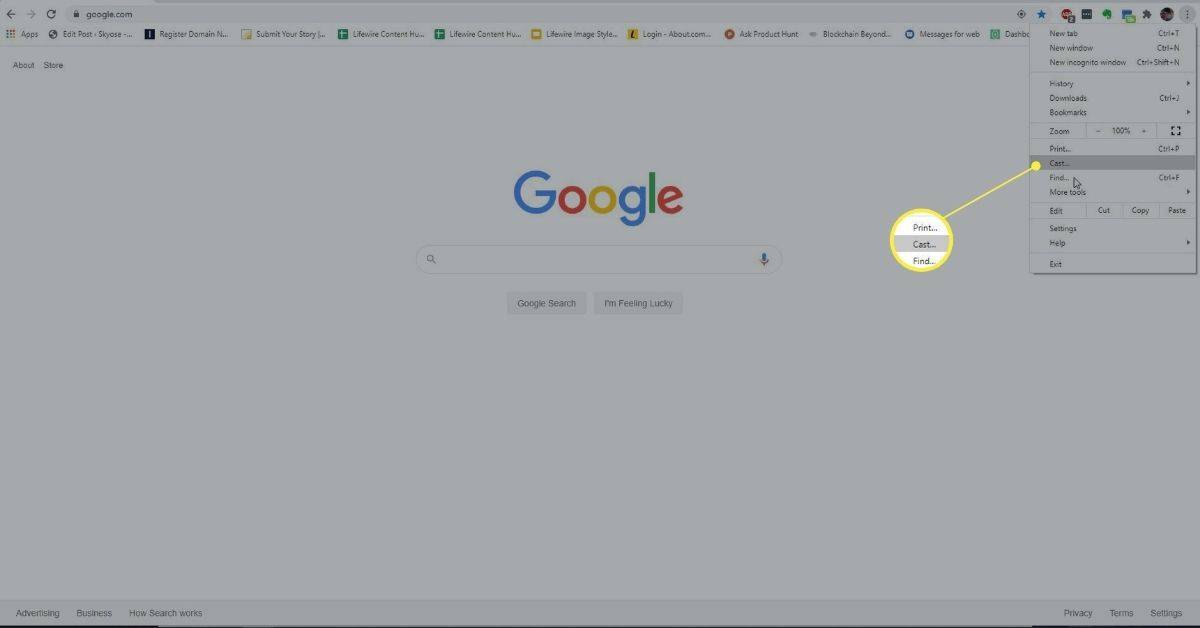
-
Wählen Sie das Chromecast-Gerät aus, auf dem Sie Ihr Zoom-Meeting spiegeln möchten. Wählen Sie als Nächstes die aus Quellen Dropdown-Menü und wählen Sie es aus Cast-Desktop .
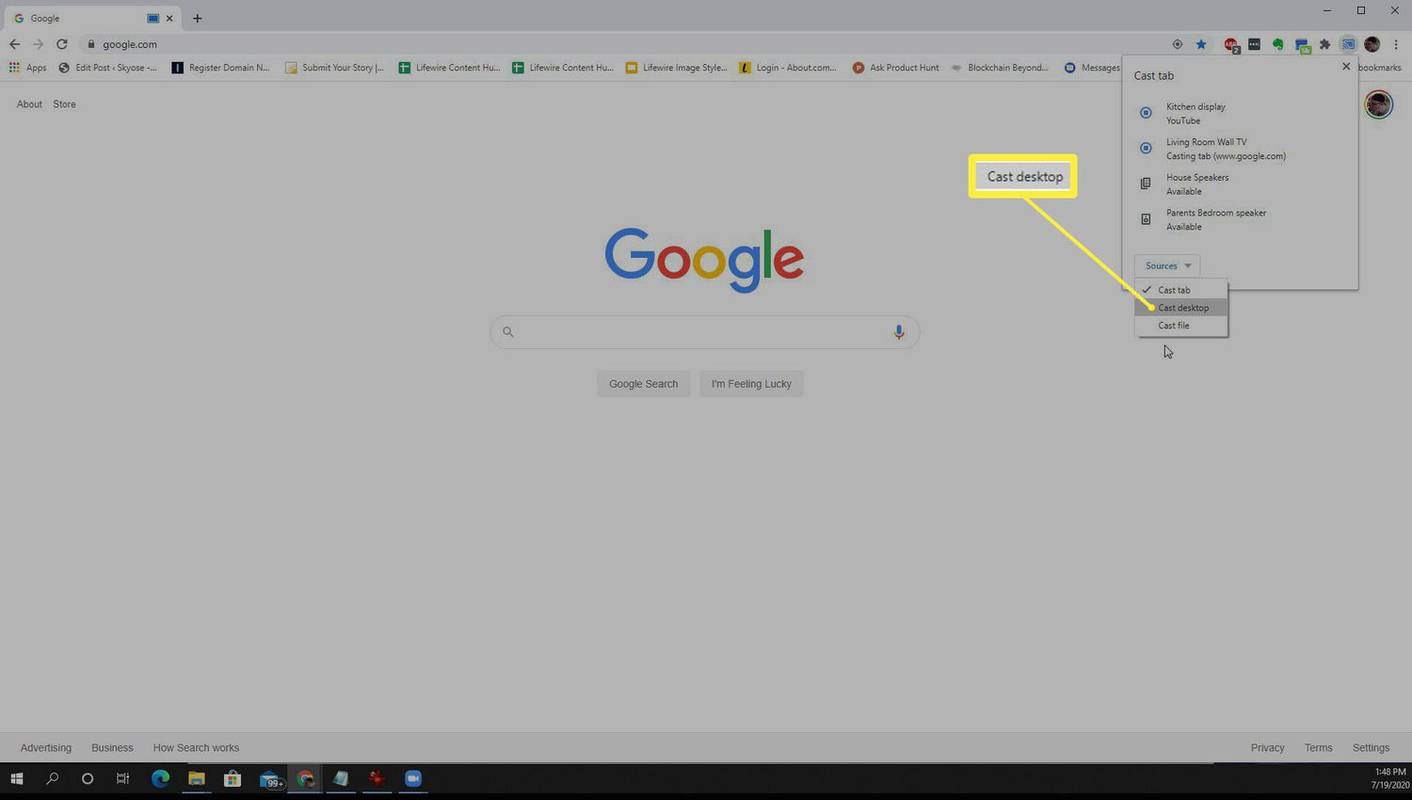
-
Es erscheint ein Popup-Fenster, in dem Sie auswählen können, welchen Desktop-Monitor Sie übertragen möchten. Wählen Sie diejenige aus, die das Zoom-Meeting anzeigt, und wählen Sie aus Aktie .
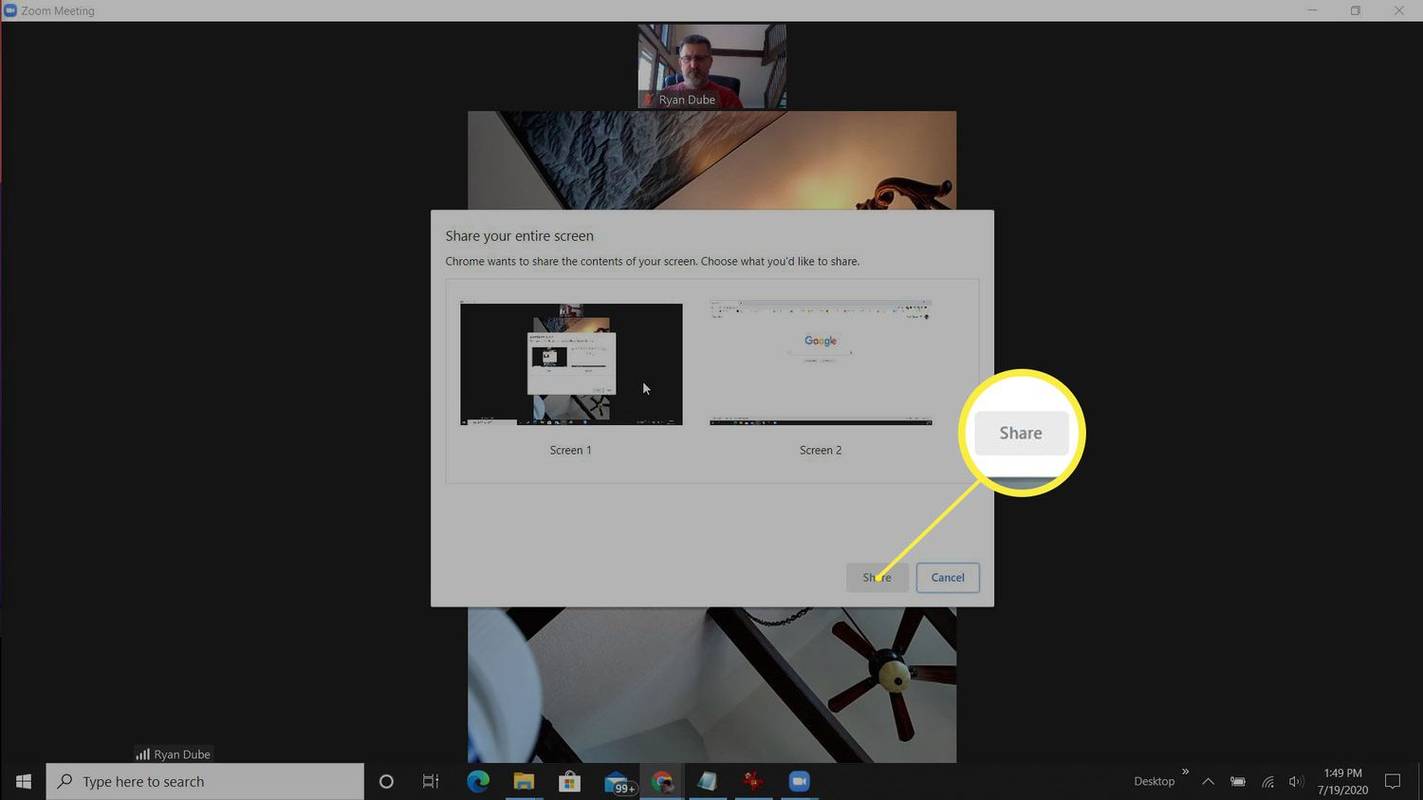
-
Jetzt wird das Zoom-Meeting mit allen Videostreams der Teilnehmer auf Ihren Fernseher gespiegelt.
Denken Sie daran, dass Sie, auch wenn Sie fernsehen können, um alle Teilnehmer der Besprechung zu sehen, die Webcam Ihres Laptops immer noch diejenige ist, die die Teilnehmer verwenden, um Sie zu sehen. Versuchen Sie also, Ihren Laptop vor sich zu haben. Dadurch bleibt Ihr Blick auf die Teilnehmer gerichtet und Sie wirken während des Meetings natürlicher.
Spiegeln Sie Ihr mobiles Zoom-Meeting mit Chromecast
Um ein aktives Zoom-Meeting auf Ihrem Mobilgerät zu spiegeln, sei es ein Android- oder ein iOS-Gerät, muss die Google Home-App installiert sein.
-
Starten Sie Ihr Zoom-Meeting wie gewohnt mit dem mobilen Zoom-Client oder stellen Sie eine Verbindung dazu her.
-
Sobald die Verbindung hergestellt ist und Sie bestätigt haben, dass das Meeting normal funktioniert, öffnen Sie die Google Home-App. Wählen Sie das Chromecast-Gerät aus, auf dem Sie Ihr Zoom-Meeting übertragen möchten.
wie macht man einen server in unturned
-
Wählen Sie unten auf dem Gerätebildschirm aus Cast meinen Bildschirm . Dadurch wird die Bildschirmspiegelungsfunktion von Chromecast für Mobilgeräte aktiviert.
-
Wechseln Sie Apps zurück zu Ihrem Zoom-Meeting. Sie werden sehen, dass Ihr Fernseher jetzt das Zoom-Meeting anzeigt.
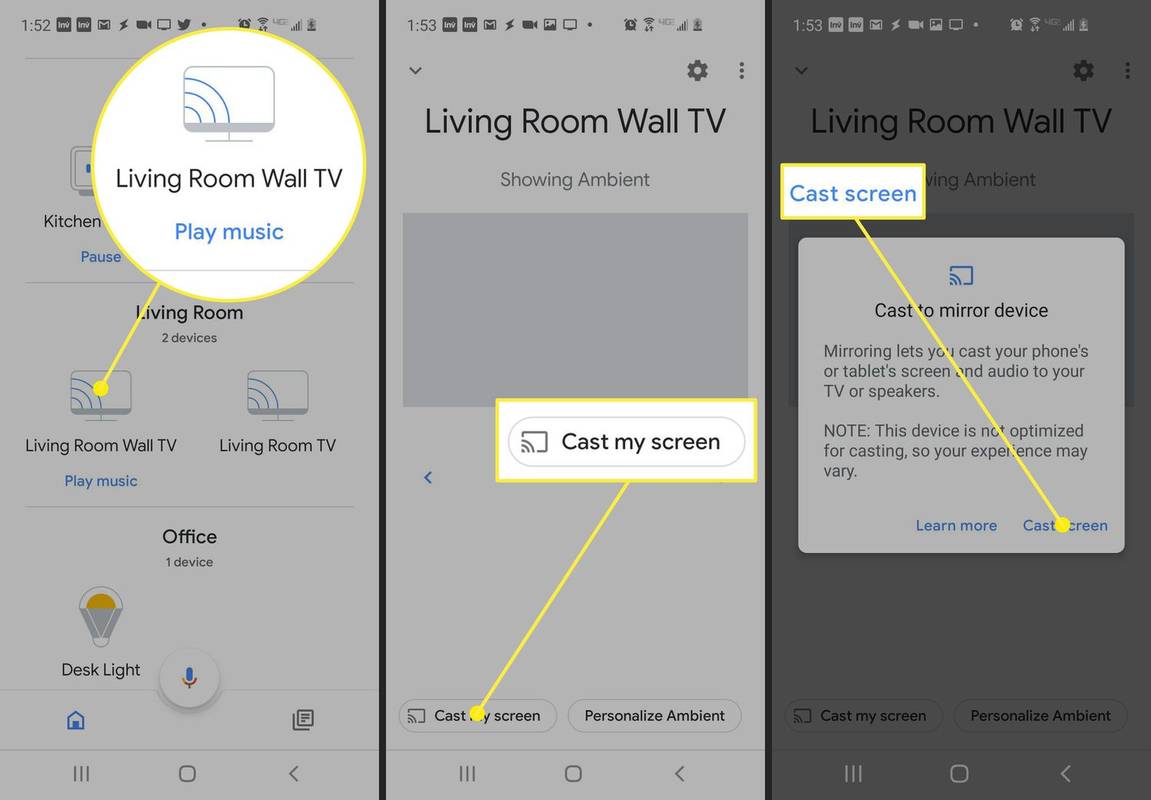
Stellen Sie sicher, dass Sie Ihr Telefon in den Querformatmodus schalten, damit das Zoom-Meeting den gesamten Fernsehbildschirm ausfüllt.
Spiegeln Sie ein Windows 10-Zoom-Meeting auf Roku
Sie können ein Roku-Gerät nicht zum Übertragen eines Zoom-Meetings von einem iOS-Gerät aus verwenden, da dies noch nicht unterstützt wird. Sie können es jedoch als Alternative verwenden, um ein Zoom-Meeting von Ihrem Laptop oder Mobilgerät aus zu spiegeln. So zeigen Sie Ihr Zoom-Meeting auf unserem Fernseher von Ihrem Windows 10-Laptop aus an:
-
Wählen Sie das Startmenü und geben Sie ein Geräte . Wählen Einstellungen für Bluetooth und andere Geräte . Wählen Fügen Sie Bluetooth oder ein anderes Gerät hinzu .
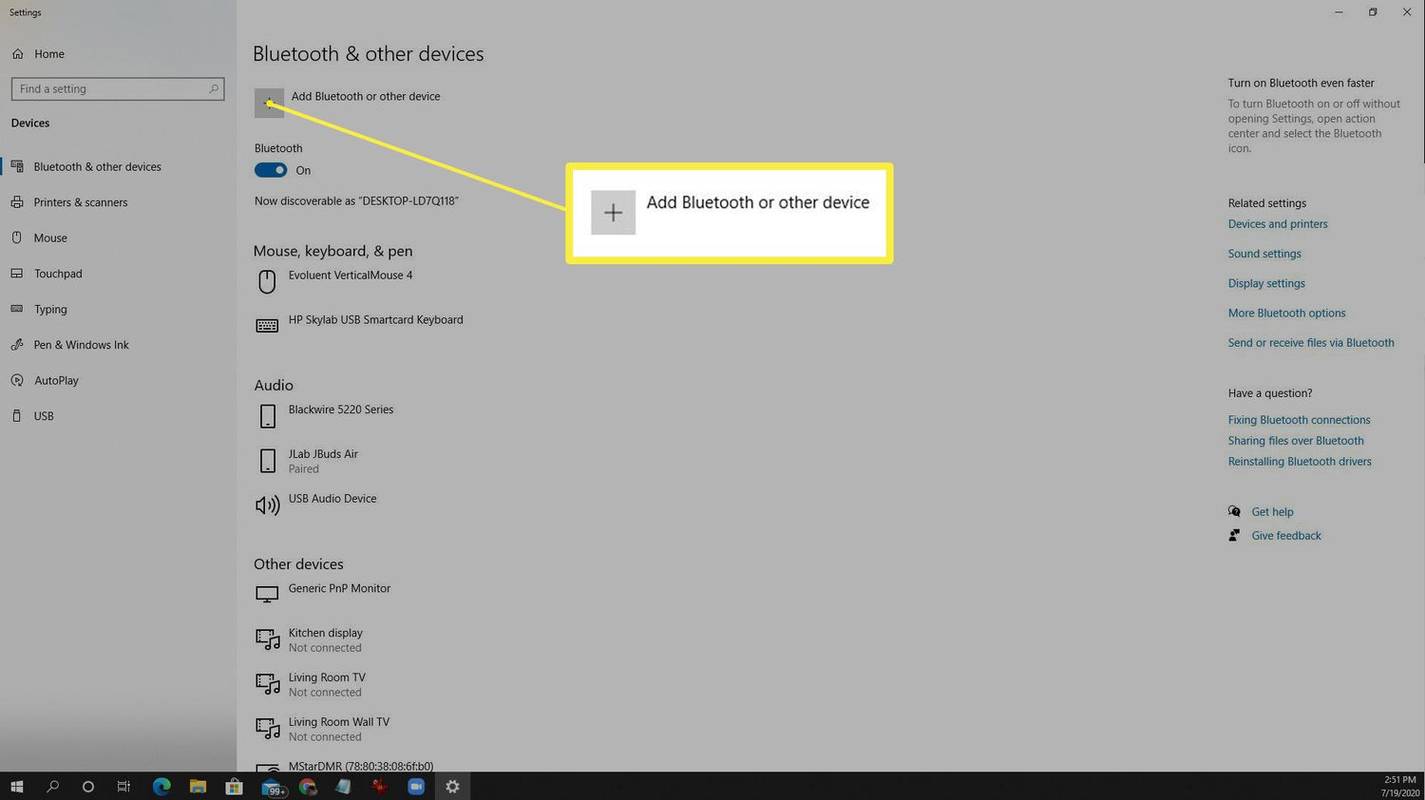
-
Wählen Sie im Fenster „Gerät hinzufügen“ die Option aus Drahtloses Display oder Dock .
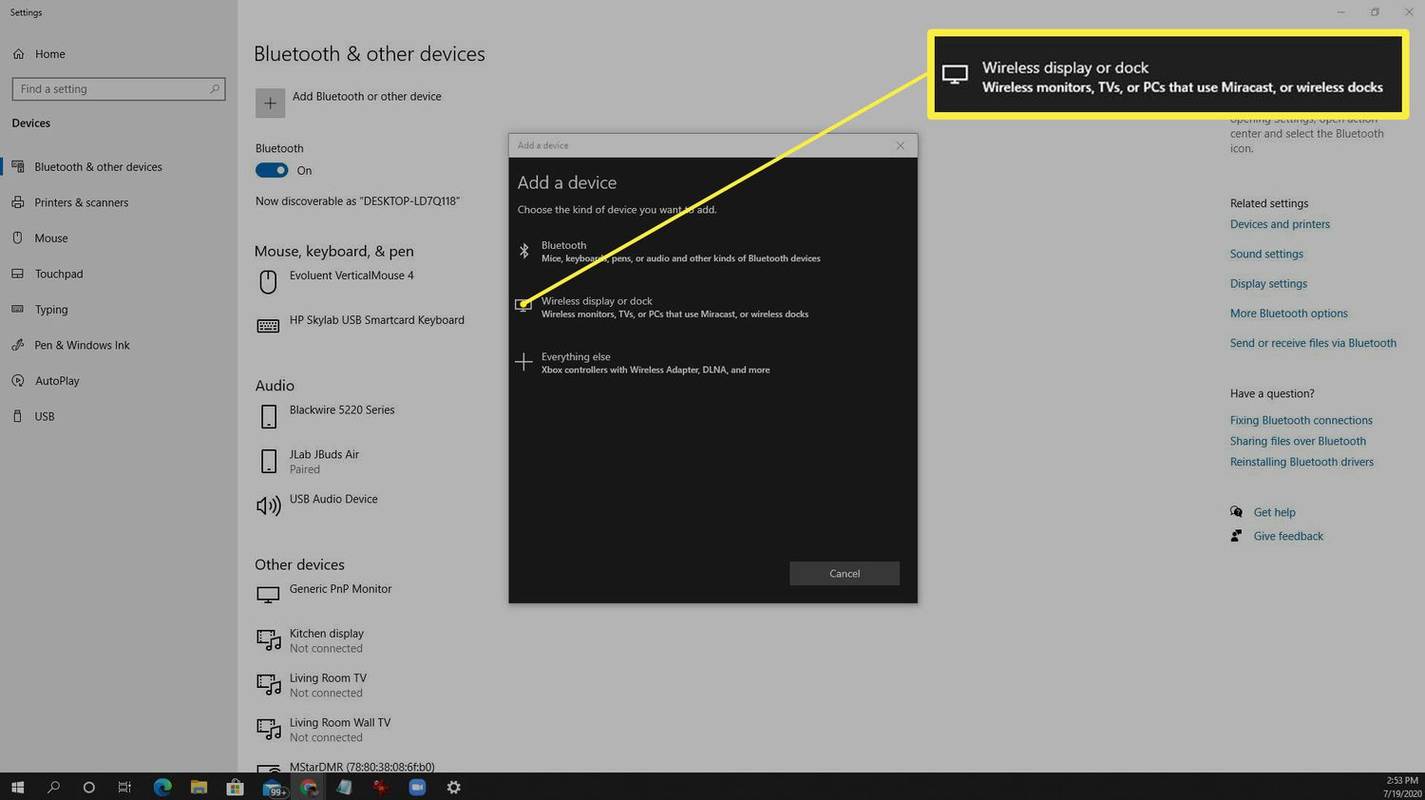
-
Auf dem nächsten Bildschirm sehen Sie, dass Ihr Laptop das Roku-Gerät erkannt hat (sofern es sich im selben Wi-Fi-Netzwerk befindet). Wählen Sie dieses Gerät aus und das Roku-Gerät wird zunächst als weiterer Monitor verbunden.
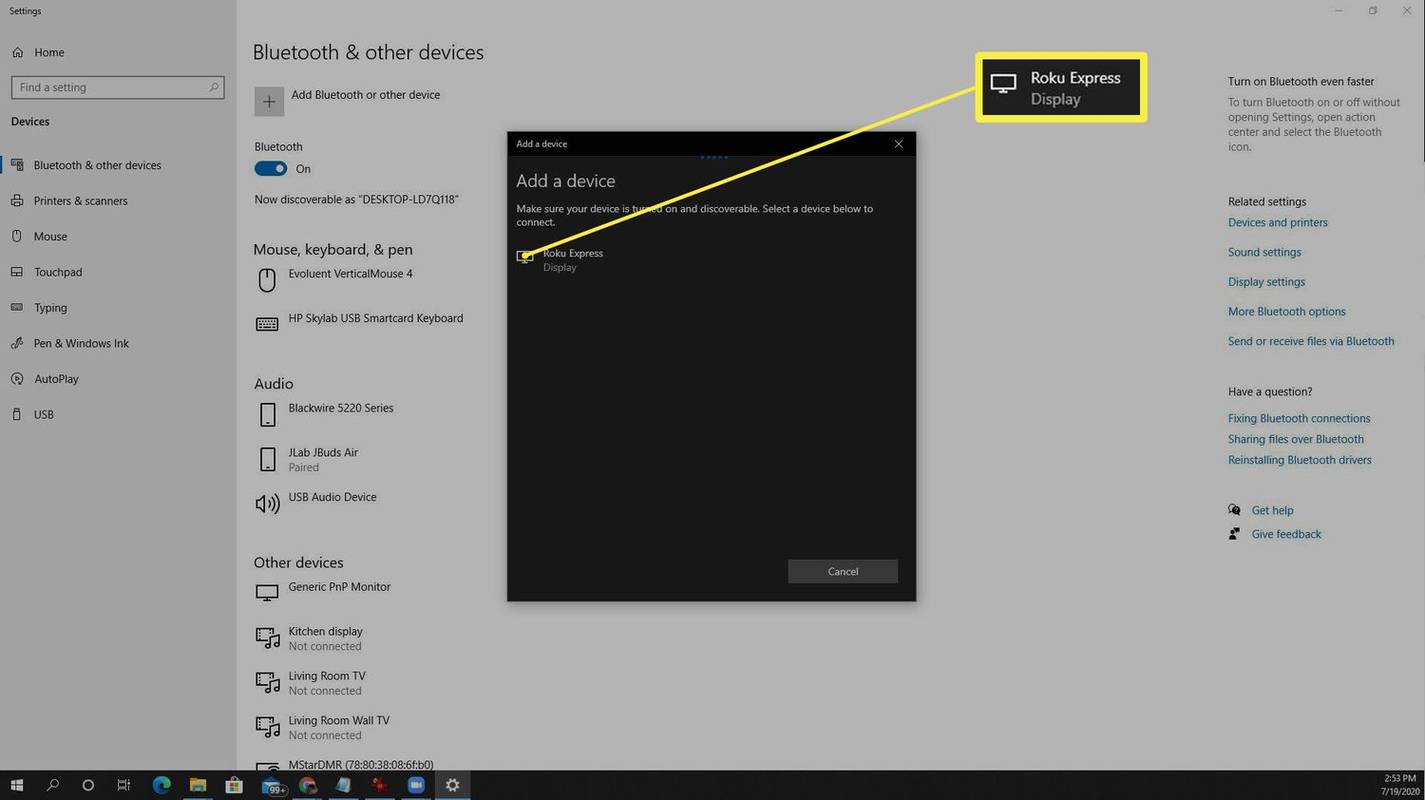
Abhängig von Ihren Roku-Bildschirmspiegelungsoptionen müssen Sie möglicherweise Ihre Roku-Fernbedienung verwenden, um die Bildschirmspiegelungsanfrage zu akzeptieren.
-
Wählen Projektionsmodus ändern , und wählen Sie dann aus Duplikat damit Roku den Bildschirm dupliziert, auf dem Ihr Zoom-Meeting angezeigt wird.
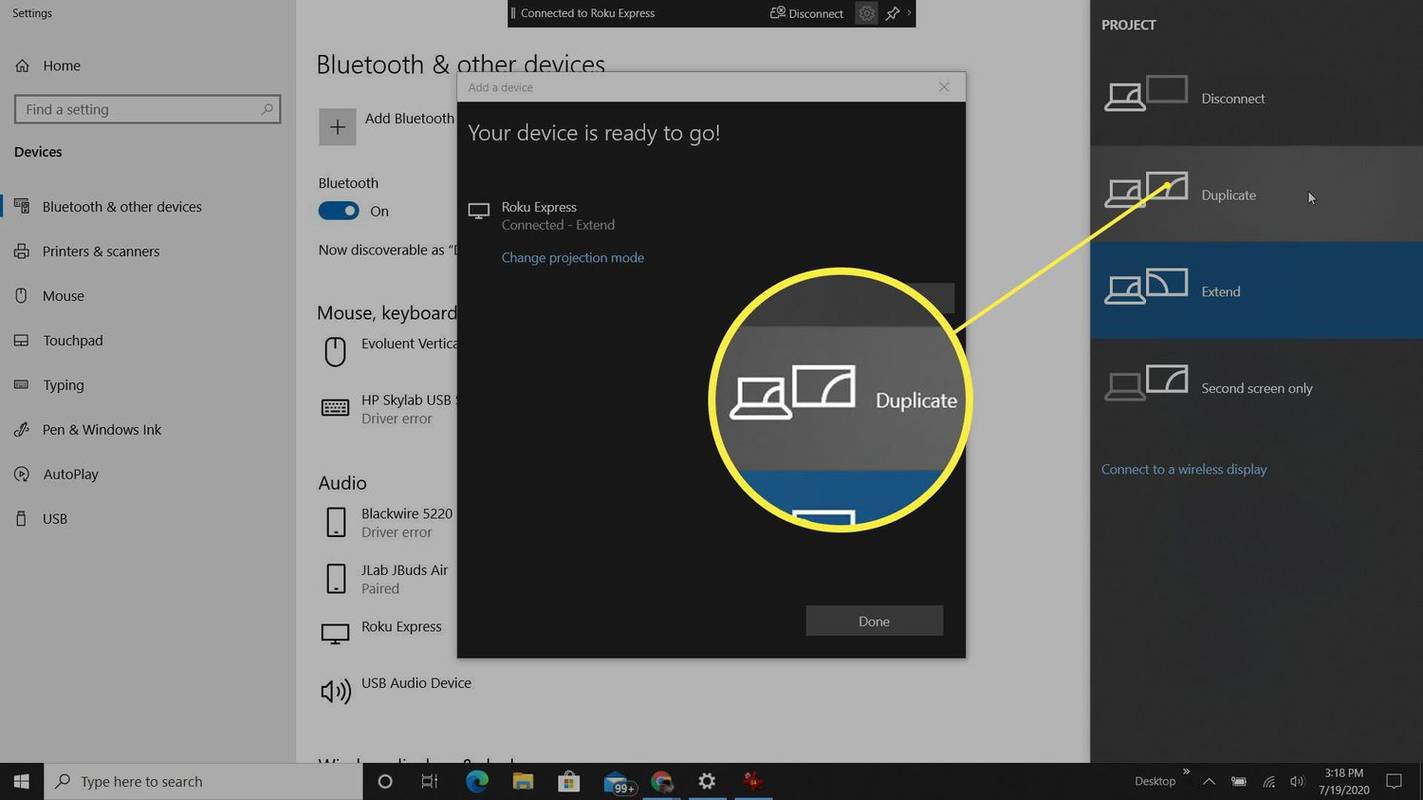
Spiegeln Sie ein mobiles Zoom-Meeting auf Roku
Sie müssen Ihr Roku-Gerät bereits eingerichtet haben, sich im selben Wi-Fi-Netzwerk wie Ihr Telefon befinden und die Roku-App auf Ihrem Telefon installiert haben.
-
Starten Sie Ihr Zoom-Meeting wie gewohnt mit dem mobilen Zoom-Client oder stellen Sie eine Verbindung dazu her.
Kannst du Kommentare auf Facebook deaktivieren?
-
Offen Android-Einstellungen und suchen Intelligente Ansicht , und tippen Sie dann zum Öffnen darauf. Aktivieren Sie Smart View.
-
Wählen Sie im nächsten Bildschirm das Roku-Gerät im selben Wi-Fi-Netzwerk wie Ihr Android-Telefon aus, auf das Sie spiegeln möchten.
-
Wählen Jetzt anfangen wenn Sie gefragt werden, ob Sie mit dem Casting beginnen möchten.
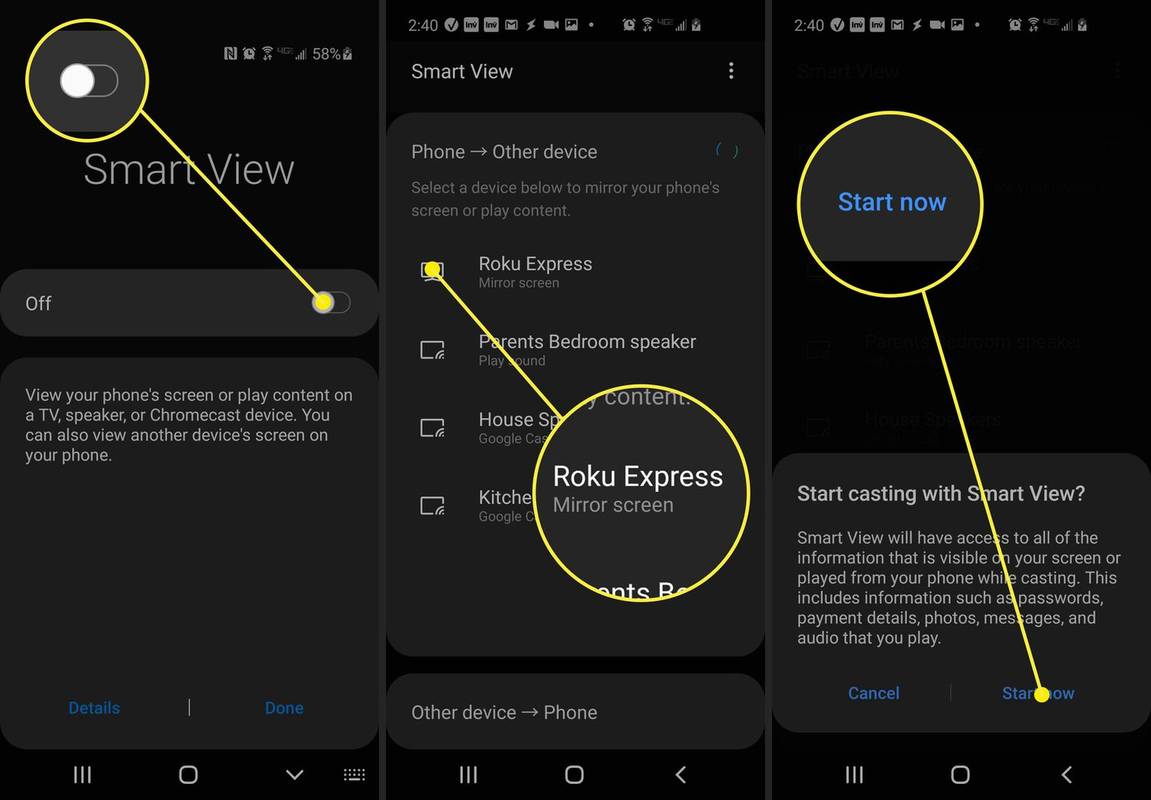
-
Wechseln Sie zurück zu Ihrer Zoom-Client-App, positionieren Sie Ihr Mobiltelefon im Querformat und Sie werden sehen, dass Ihr Zoom-Meeting jetzt auf Ihrem Fernseher gespiegelt wird.
Verwenden Sie AirPlay zum Spiegeln von Mac oder iOS
Nur weil die Roku-Spiegelung mit Apple-Geräten nicht funktioniert, heißt das nicht, dass Apple-Benutzer kein Glück haben.
Sie können Ihr Gerät mit AirPlay und Apple TV entweder von einem macOS-Laptop oder einem iOS-Gerät spiegeln. Stellen Sie sicher, dass sich Ihr Laptop oder iOS-Gerät im selben WLAN-Netzwerk befindet wie das Apple TV, auf das Sie spiegeln möchten.
Roku arbeitet derzeit daran, Streaming-Inhalte von Apple-Geräten mit AirPlay 2 zu unterstützen.
- Wie teile ich meinen Bildschirm auf Zoom?
Um Ihren Bildschirm in einem Zoom-Meeting freizugeben, wählen Sie Bildschirm teilen Wählen Sie unten in Zoom das Programm oder Fenster aus, das Sie teilen möchten, und wählen Sie dann aus Aktie .
- Wie ändere ich meinen Namen bei Zoom?
Um Ihren Namen bei Zoom vor einem Meeting zu ändern, gehen Sie zu Einstellungen > Profil > Mein Profil bearbeiten > Bearbeiten . Gehen Sie während einer Besprechung zu Teilnehmer , bewegen Sie den Mauszeiger über Ihren Namen und wählen Sie dann aus Mehr > Umbenennen .
- Wie ändere ich meinen Hintergrund bei Zoom?
Um Ihren Zoom-Hintergrund vor einem Meeting zu ändern, gehen Sie zu Einstellungen > Virtueller Hintergrund und wählen Sie ein Bild aus. Klicken Sie während einer Besprechung auf Aufwärtspfeil über Video stoppen und auswählen Wählen Sie „Virtueller Hintergrund“. .
- Wie richte ich ein Zoom-Meeting ein?
Um ein Zoom-Meeting zu planen, öffnen Sie einen Browser, gehen Sie zu Zoom und wählen Sie dann aus Planen Sie ein neues Meeting . Füllen Sie die Details aus und wählen Sie aus Speichern . Wählen Sie dann aus Kopieren Sie die Einladung , fügen Sie die URL in eine Nachricht ein und senden Sie sie an die eingeladenen Personen.
- Wie zeichne ich ein Zoom-Meeting auf?
Um ein Zoom-Meeting aufzuzeichnen, wählen Sie Aufzeichnen am unteren Rand des Besprechungsfensters. Nur der Gastgeber des Meetings kann das Meeting aufzeichnen, es sei denn, er erteilt einem anderen Benutzer die Erlaubnis.
Interessante Artikel
Tipp Der Redaktion

Herunterladen Herunterladen Tango V 3 Skin für AIMP3
Laden Sie Tango V 3 Skin für AIMP3 herunter. Hier können Sie den Tango V 3-Skin für den AIMP3-Player herunterladen. Alle Credits gehen an den ursprünglichen Autor dieses Skins (siehe die Skin-Informationen in den AIMP3-Einstellungen). Autor :. Download 'Tango V 3 Skin für AIMP3 herunterladen' Größe: 775,11 Kb AdvertismentPCRepair: Behebung von Windows-Problemen. Alle

So aktualisieren Sie einen Samsung Smart TV
Die meisten heutigen Fernseher sind intelligent, aber um ihre Intelligenz beizubehalten, sind regelmäßige Updates erforderlich. Erfahren Sie, wie Sie Ihr Samsung Smart TV automatisch oder manuell aktualisieren.

Was ist eine XCF-Datei?
Eine XCF-Datei ist eine GIMP-Bilddatei. Erfahren Sie, wie Sie eine .XCF-Datei öffnen oder eine XCF-Datei in PNG, JPG, PSD, PDF, GIF oder ein anderes Dateiformat konvertieren.

So beheben Sie das Problem, wenn YouTube-Kommentare nicht angezeigt werden
Wenn Sie YouTube-Kommentare weder als Zuschauer noch als Ersteller sehen können, gibt es dafür einige mögliche Ursachen und nachfolgende Lösungen.

So schalten Sie alle bei Google Meet stumm
Wenn es um Videokonferenzen und Online-Klassenzimmer geht, gibt es einige wirklich großartige Apps – Google Meet ist eine davon. Es hat viele großartige Funktionen, einschließlich der Möglichkeit, Teilnehmer stumm zu schalten. Aber wie funktioniert das?

Vivaldi 2.2: Bessere Widevine (EME) -Unterstützung unter Linux
Das Team hinter dem innovativsten Vivaldi-Browser hat einen neuen Schnappschuss der kommenden Version der App veröffentlicht. Vivaldi 2.2.1360.4 enthält eine Reihe netter Medienverbesserungen für Linux-Benutzer, behebt eine Reihe von Problemen und enthält die Chromium-Engine-Version 71. Anzeige Vivaldi wurde mit dem Versprechen gestartet, Ihnen ein hohes Maß zu bieten